ps软件怎么下载安装
- 时间:2023年06月15日 08:00:05 来源:魔法猪系统重装大师官网 人气:7119
工具/原料:
系统版本:windows10
品牌型号:联想Air15
软件版本:photoshop2021
方法/步骤:
方法一:解压包安装
1.在浏览器输入ps下载.网络。然后选择下载适合自己电脑的ps版本
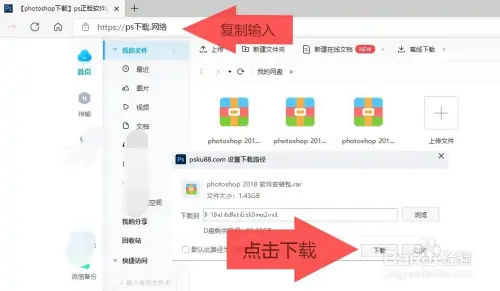
2.耐心等待下载安装完成后,点击右键选择对压缩包进行解压。(下载软件刚开始都是压缩包需要进行解压)
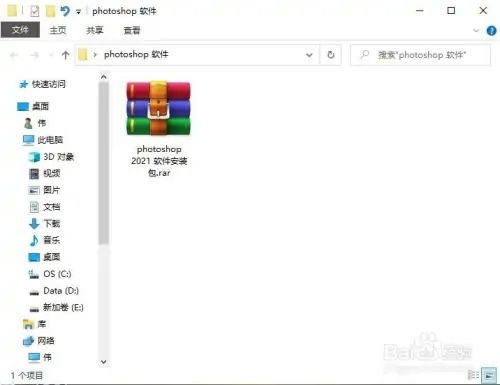
3.解压完成的安装包会变成一个文件夹,点击文件夹找到并打开相对应的ps文件进行安装。
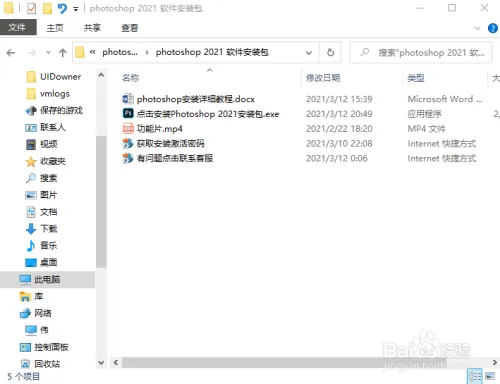
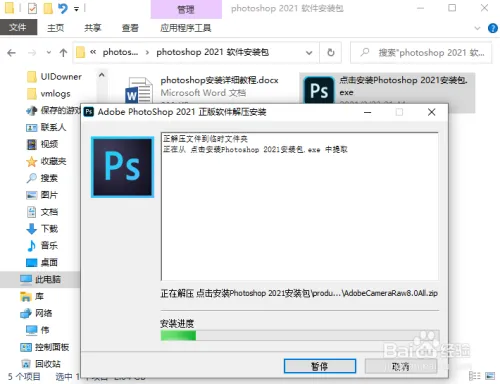
4.选择ps软件的安装路径【默认安装即是C盘,可以根据自己的需求选择安装其他位置】
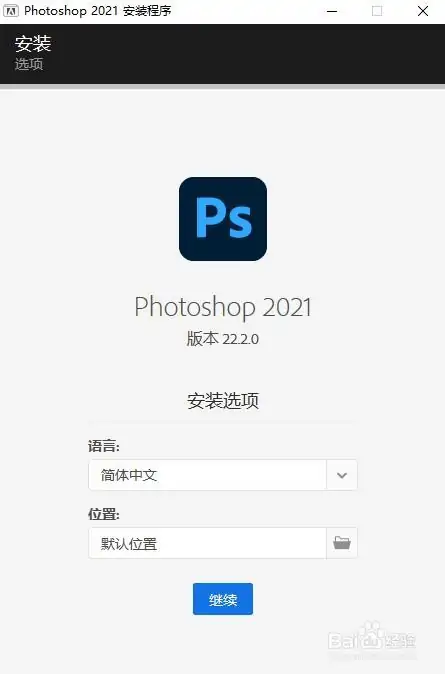
5.等待完成后,在电脑桌面找到带有ps图标然后打开即可。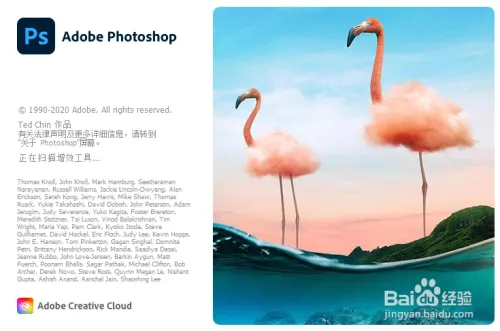
方法二:从网址下载安装
第一步, 从官方网址下载,然后可以直接安装
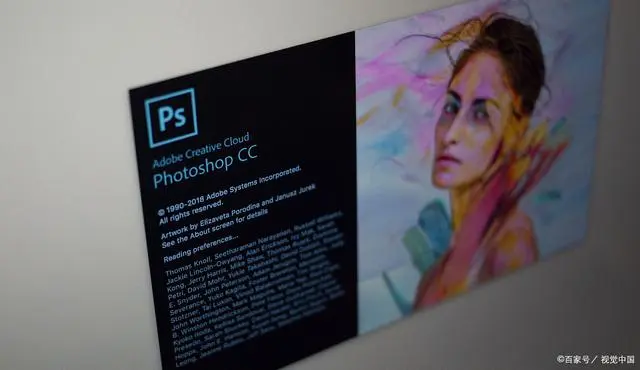
第二步,选择你需要的软件版本和系统平台。Photoshop有常规版、扩展版等多种版本,不同版本的功能和价格也有所不同。同时,需要注意选择与你的电脑操作系统相同的软件版本。

第三步,点击“下载”开始下载软件。下载速度取决于你的网络环境和选用的版本大小。下载完成后,双击安装包,进入安装程序。
第四步,阅读最终用户许可协议,同意并点击“下一步”。接着,填写安装信息并选择安装位置,默认情况下软件会安装到C盘Program Files文件夹下。
第五步,选择安装组件。在软件安装过程中,会弹出一个选项框,询问你是否需要安装其他组件,主要包括Camera Raw、Bridge和Lightroom等等。你可以根据个人需要进行选择。
第六步,进行安装。完成安装选项和组件选项后,点击“安装”并耐心等待安装过程完成
第七步,注册你的Photoshop软件。在软件安装完成后,你需要输入你的 Adobe ID 邮箱和密码,才能开始使用 Photoshop。如果还没有 Adobe ID 账户,可以通过 Adobe 官网注册,申请免费的个人账户。
总结:
Photoshop的操作比较复杂,需要花费时间和精力学习。为了更好地使用工具,可以参考官方手册和教程,或者去一些设计教育机构学习和提升设计技能。总之,下载安装Photoshop并不是一件难事,只需要按照以上步骤执行即可。同时,保持对官方网站的关注,了解最新版本和功能,让你的设计更加出色。
ps软件下载安装、ps软件、ps下载安装











